1、首先打出文字,每个字一个图层,按ctrl+G把所有文字放入一个文件夹。
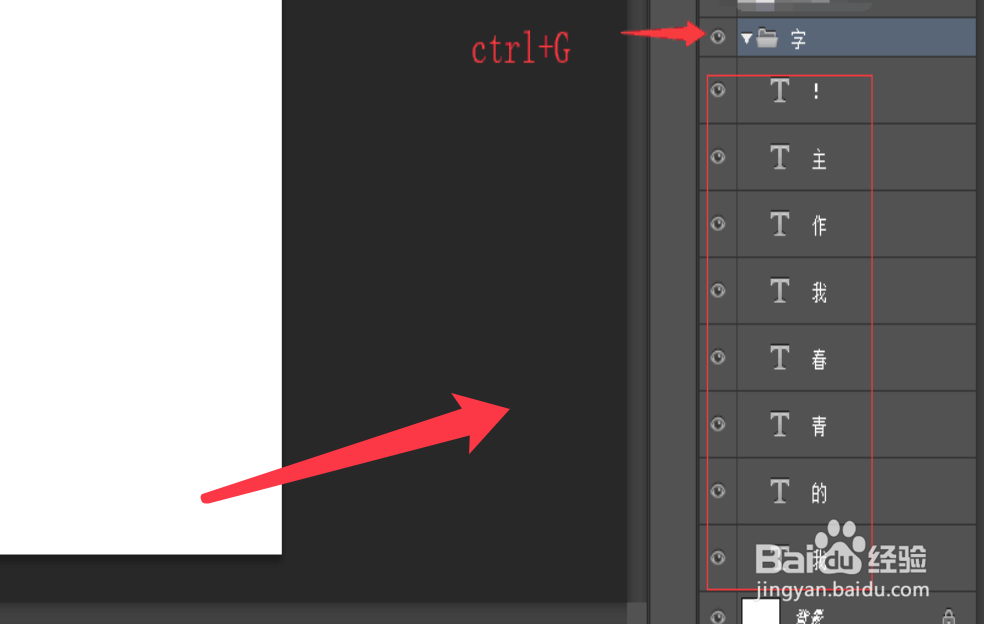
2、把准备好的素材图片拽入ps,然后新建文字组合副本。
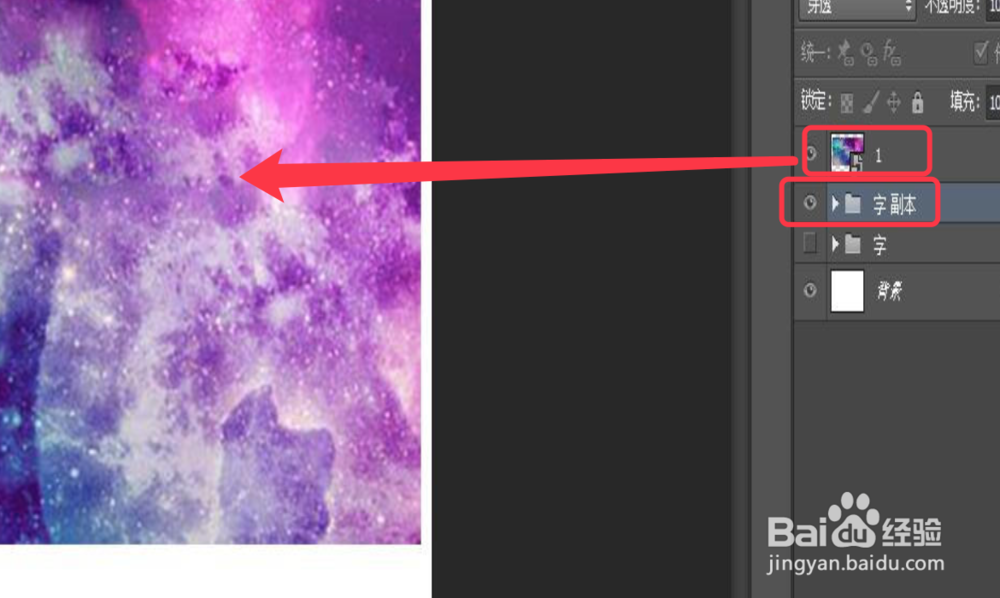
3、将文字组副本和图片图层转换为智能对象,再右键图片图层创建蒙版。
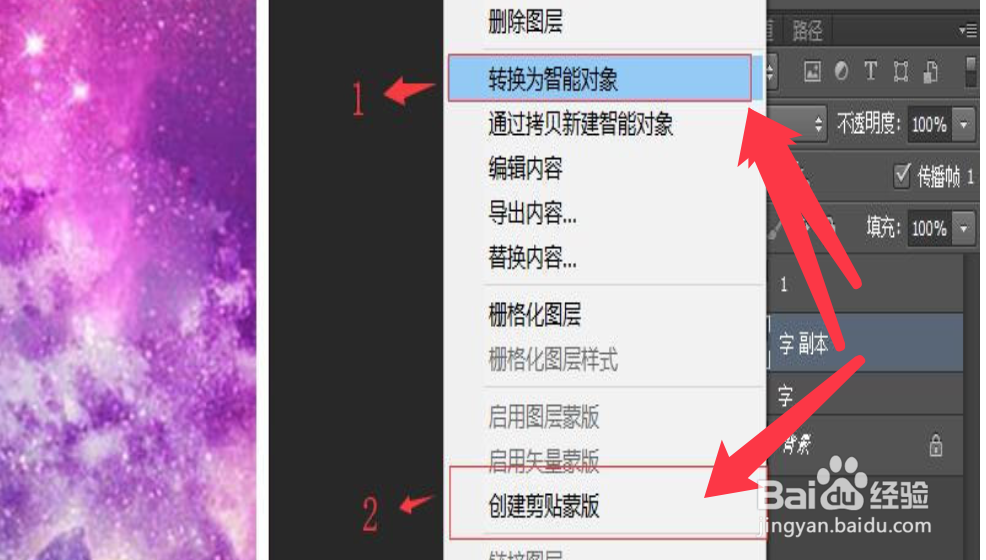
4、然后右键菜单,选择合并这两个图层。
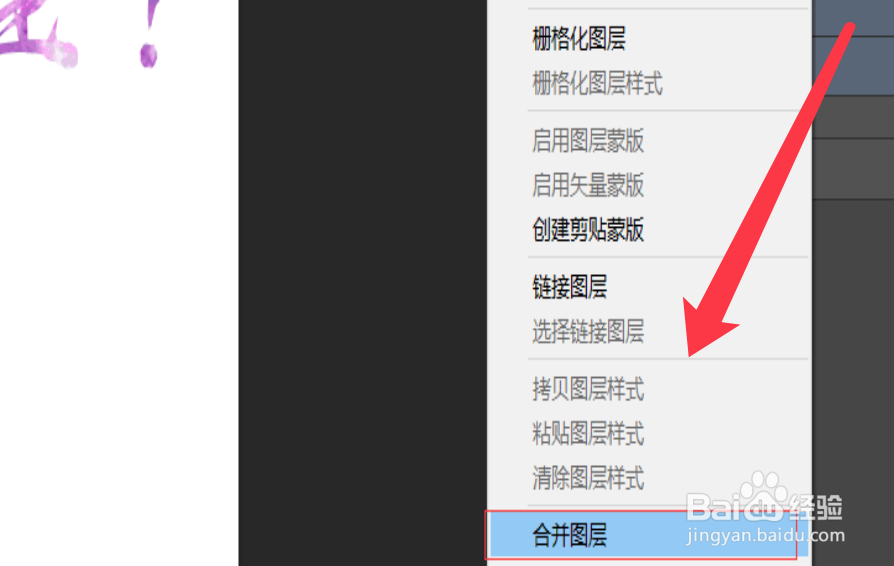
5、点击滤镜菜单,选择液化,对字体进行液化。
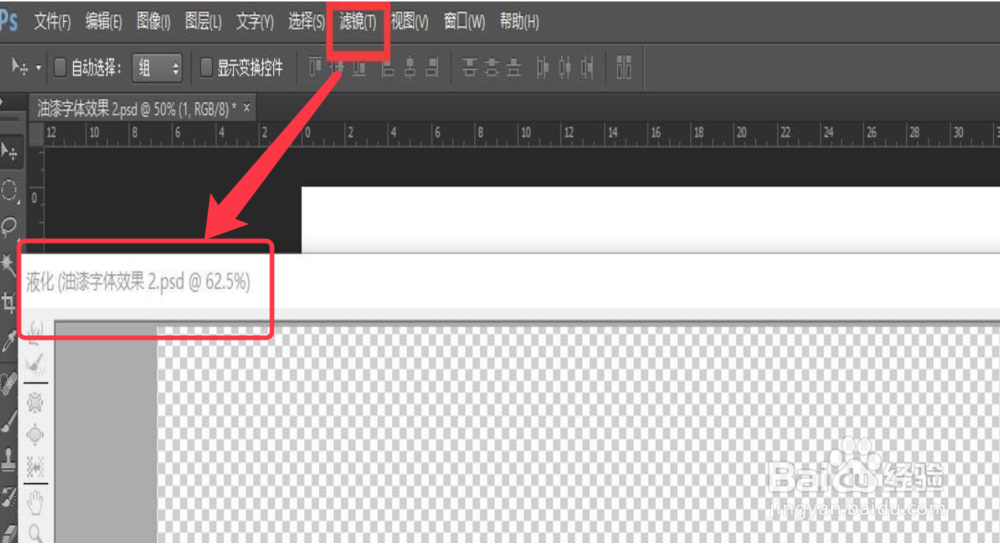
6、新建图层选择色相饱和度,按照下图参数设置。
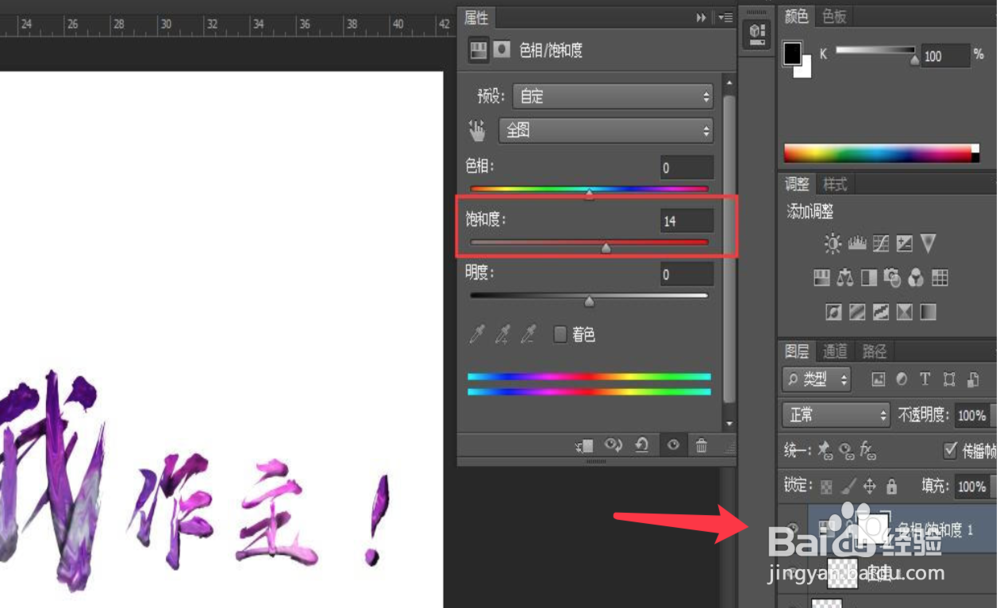
7、透明度改为30%,然后点击钢笔工具,对阴影的部分选区。
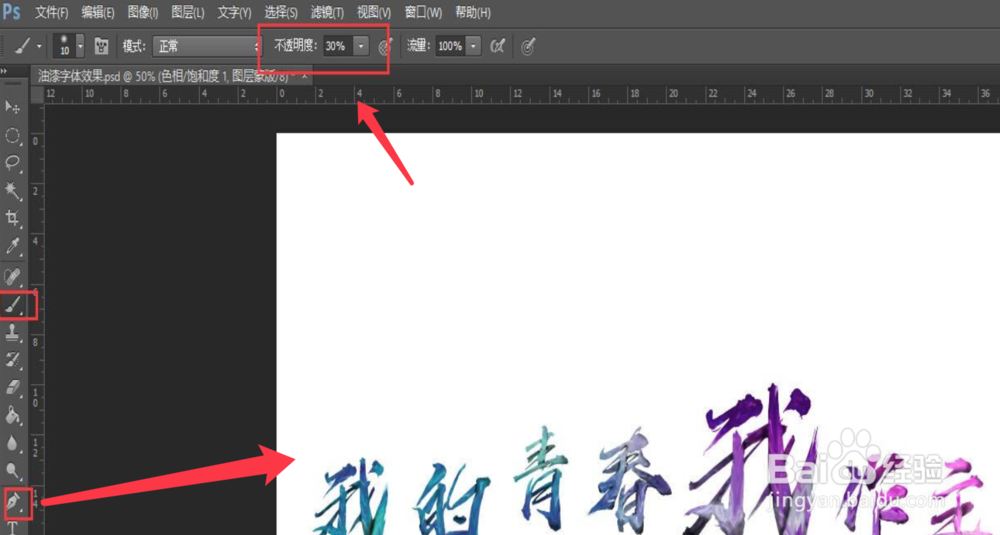
8、完成后,显示效果如下图。

时间:2024-10-14 00:53:46
1、首先打出文字,每个字一个图层,按ctrl+G把所有文字放入一个文件夹。
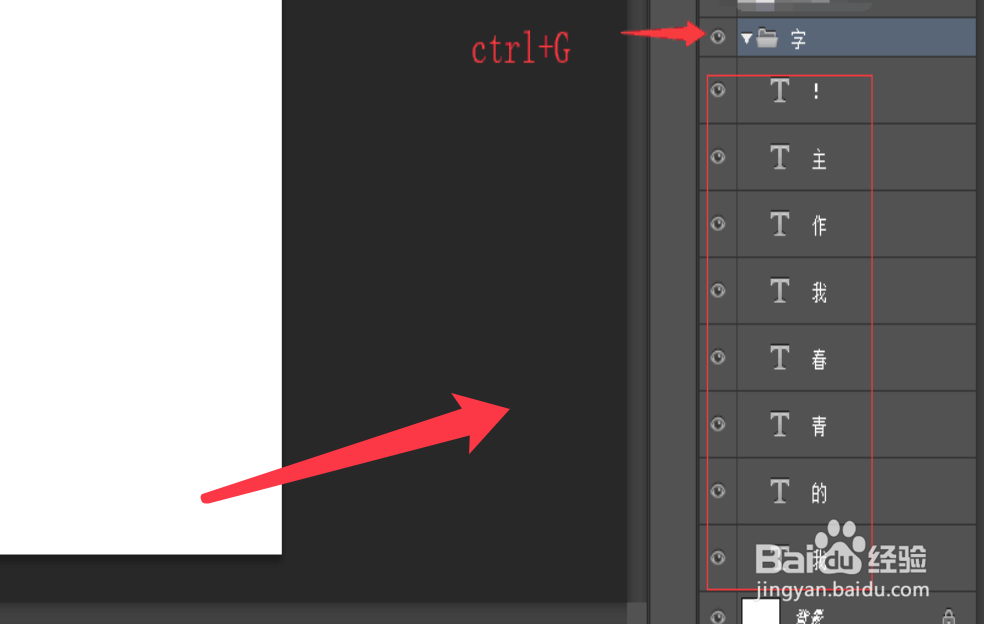
2、把准备好的素材图片拽入ps,然后新建文字组合副本。
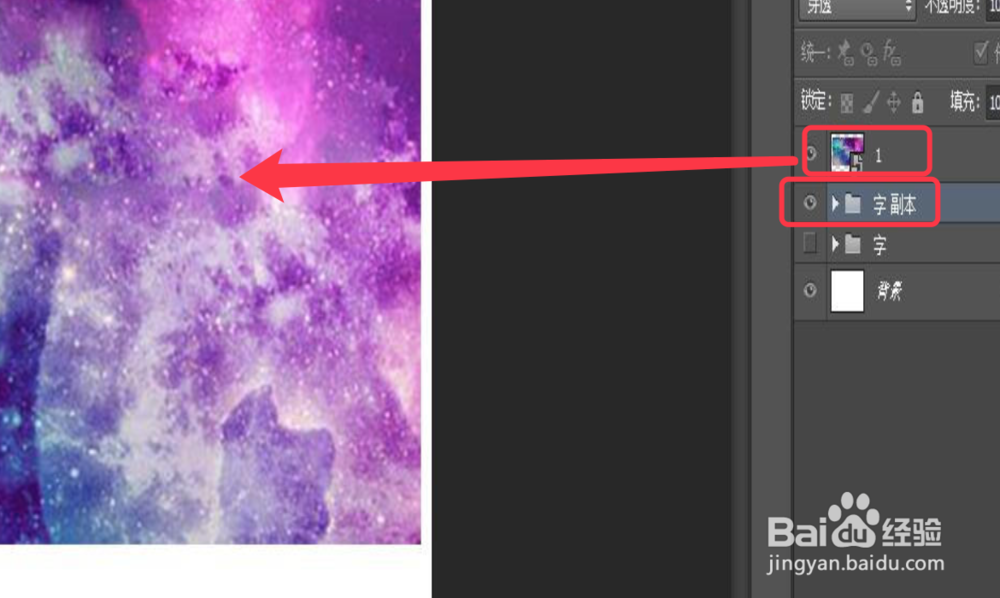
3、将文字组副本和图片图层转换为智能对象,再右键图片图层创建蒙版。
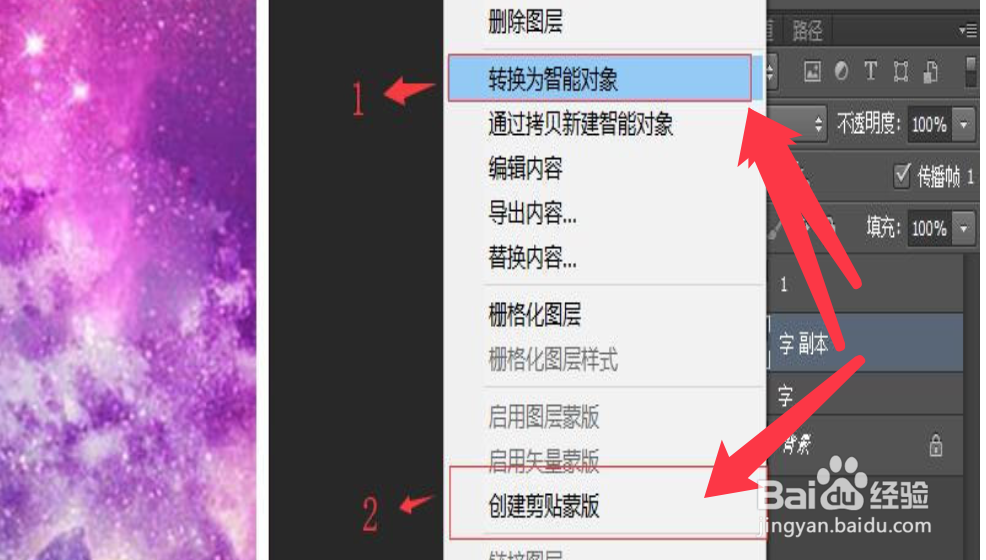
4、然后右键菜单,选择合并这两个图层。
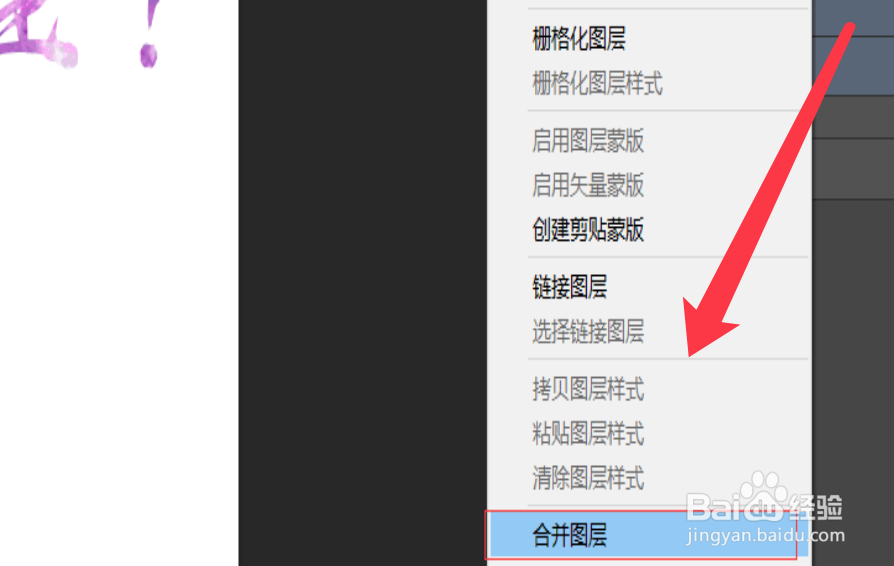
5、点击滤镜菜单,选择液化,对字体进行液化。
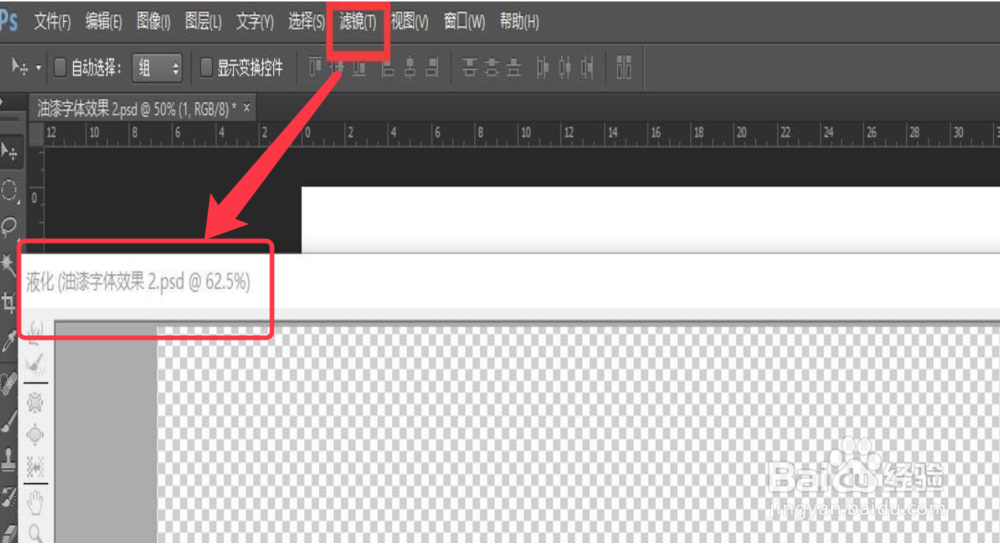
6、新建图层选择色相饱和度,按照下图参数设置。
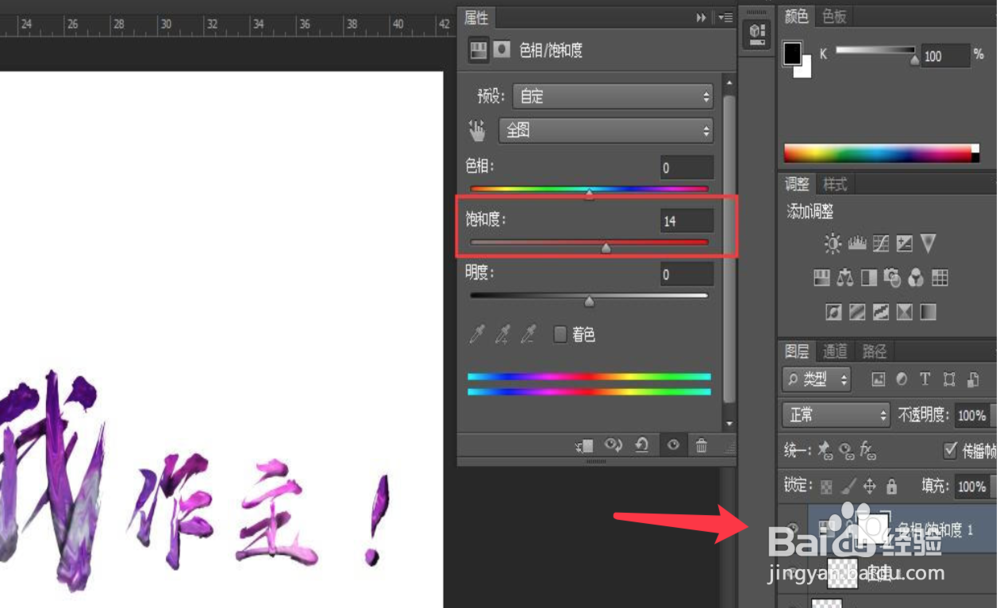
7、透明度改为30%,然后点击钢笔工具,对阴影的部分选区。
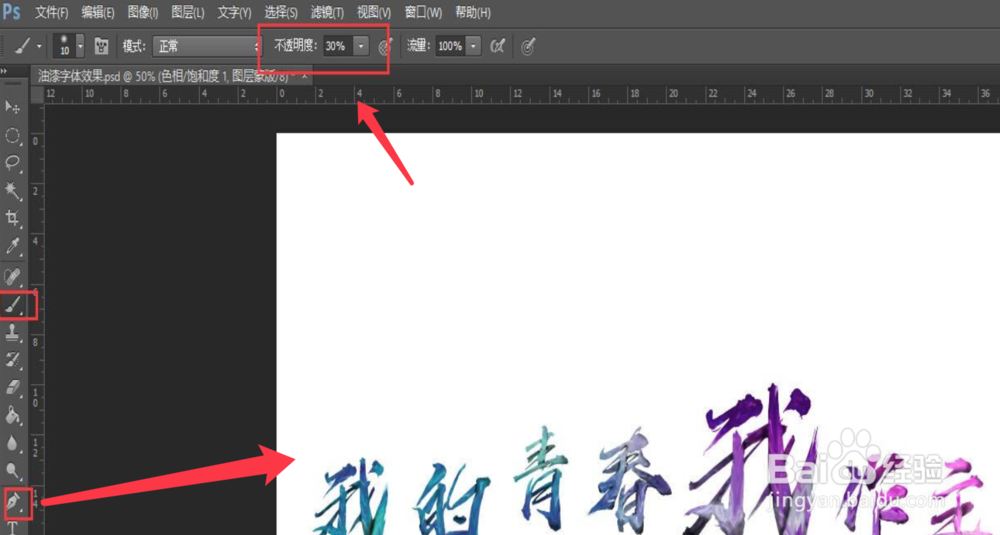
8、完成后,显示效果如下图。

